
Top Una mirada al pasado VS2
(Guardando indietro 2)

L'originale lo trovate qui
Ringrazio Anny per avermi gentilmente concesso l'esclusiva della traduzione
Dei suoi tutorial in italiano
Tutorial eseguito con PSP XII, ma eseguibile anche con altre versioni di PSP
Questo tutorial è stato trascritto da me ed è severamente vietato
Copiarlo e/o diffonderlo nel web senza la mia autorizzazione scritta
Materiale nel download
Tube di: MMDesignz - Anny
1 maschera
Filtri QUI
Alien Skin/Xenofex2
Filtro definito dall'utente
Oppure
FM Tile Tools
Aprire il tube in PSP, duplicarlo e chiudere l'originale
Inserire la maschera nell'apposita cartella
Installare i preset del filtro definito dall'utente
I tube contenuti nello zip e utilizzati per questo tutorial sono
Proprietà esclusiva degli autori stessi
Sono stati reperiti nei vari gruppi di sharing dove sono iscritto
Si prega quindi di rispettare il copyright degli autori stessi
COMINCIAMO
1 - Aprire una nuova tela trasparente di 1024 x 600 pixel
(Per chi usa PSP 9 - Risoluzione di 78,740 pixel - 16 milioni di colori)
2 - Nella paletta dei colori mettere colore di primo piano #9e011d
Riempire la tela
3 - Livelli - carica/salva maschera da disco - blackframe_mask
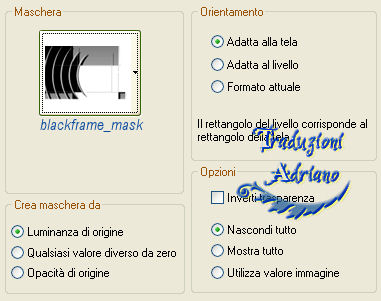
Livelli - unisci - unisci gruppo
4 - Effetti - filtro definito dall’utente - Emboss_3
Oppure
Effetti - filtri - FM Tile Tools - Blend Emboss - Default due volte
5 - Effetti - effetti 3D - sfalsa ombra
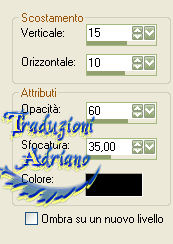
Cambiare la miscelatura in Moltiplica
Immagine - rifletti
6 - Il lavoro sarà così
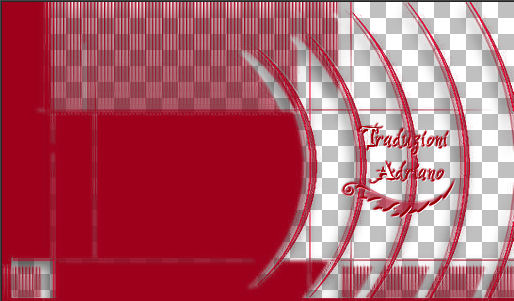
Livelli - nuovo livello
7 - Livelli - disponi - porta sotto
Riempire con il colore #443e40
Livelli - nuovo livello
Selezioni - seleziona tutto
8 - Aprire il tube “Textura time”
Copia/incolla nella selezione
Deselezionare
9 - Il lavoro sarà così

Posizionarsi sul livello in alto
10 - Aprire il tube “MMDesignz_281_081009”
Copia/incolla come nuovo livello
Posizionare a sinistra
11 - Il lavoro sarà così

12 - Aprire il tube “Annytubes_corazones_20_03_2010”
Copia/incolla come nuovo livello
Posizionare come immagine sotto

13 - Livelli - nuovo livello
Livelli - disponi - porta sotto
14 - Immagine - ridimensiona tela
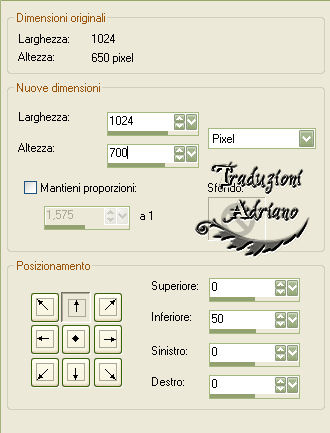
Riempire con il colore #5a0014
Posizionarsi sul livello in alto
Livelli - nuovo livello
15 - Mettere colore di primo piano #9e011d
Colore di sfondo #ffa6b4
Configurare un gradiente - Lineare
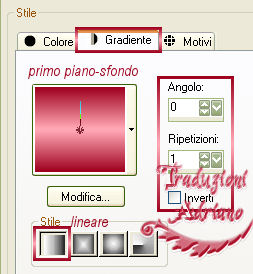
Riempire la tela
16 - Strumento deformazione
Stringere in alto e in basso fino ad avere come immagine sotto

17 - Effetti - effetti 3D - sfalsa ombra con il colore #ffccd4

18 - Strumento deformazione
Stirare un po’ ai lati in modo da coprire l’ombra
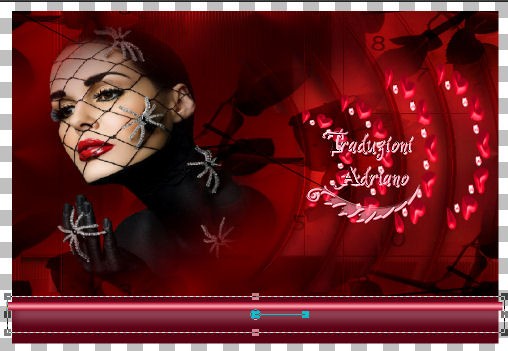
19 - Livelli – nuovo livello
Applicare il watermark
Il lavoro sarà così

Posizionarsi sul livello del tube “Annytubes_corazones_20_03_2010”
20 - Effetti - filtri - Alien Skin/ Xenofex 2 - Constellation
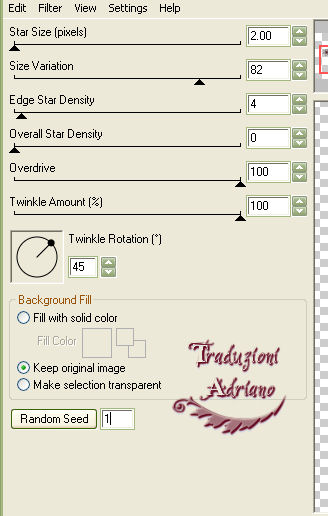
Livelli - unisci - unisci visibile
Copia
21 - Aprire Animation Shop
Incolla come nuova animazione
22 - Tornare in PSP
Con la freccia indietro tornare fino a prima di applicare il filtro
23 - Filtri - Alien Skin/Xenofex2 - Constellation
Cambiare solo il valore di Random Seed
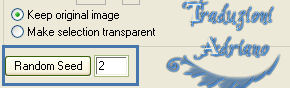
Livelli - unisci - unisci visibile
Copia
24 - Tornare in Animation Shop
Incolla dopo fotogramma corrente
Modifica - seleziona tutto
25 - Animazione - proprietà del fotogramma a 20
Controllare l’animazione
26 - File - salva come *.gif
Tutti i diritti riservati
Tradotto da Adriano - febbraio 2012